Eräänä päivänä he kuulivat minua IRC, miten oli mahdollista, että minä erota sovellukset mitä käytän xfce josta minulla on LXDE. Totuus, tämä voidaan tehdä hyvin yksinkertainen temppu, mitä tulen opettamaan sinulle tänään 😉
Siellä kahdella tavalla tehdä se, ja se riippuu siitä, mitä he haluavat tehdä:
Näytä sovellukset vain tietyllä työpöydällä
Otetaan esimerkki siitä, että he ovat asentaneet Thunar (käyttää xfce) Ja PCManFM (käyttää LXDE). Mutta he haluavat kutakin näkyvät vain vastaavassa työpöydän valikossa.
Mitä teemme, tulee olemaan muokkaa kunkin sovelluksen .desktop-tiedostoja, jotka sijaitsevat / usr / share / applications / . Otetaan se Thunar, esimerkiksi. Avaamme sen tekstieditorilla ja lisätään loppuun tämä rivi:
OnlyShowIn=XFCE;
Tallennamme sen ja menemme. Tämä rivi tekee sovelluksesta vain näyttää ilmoitetuissa pöydissä. Tässä tapauksessa, Thunar näkyvät vain kohteessa xfce.
Piilota sovellukset tietyillä työasemilla
Vaikka se näyttää samalta kuin yllä, se ei ole. Muokkaamme esimerkiksi .desktop PCManFM: ltä Mitä on / usr / share / applications / . Tiedoston loppuun lisätään:
NotShowIn=XFCE;
Sitten säästämme. Tämä tekee sovelluksesta älä näytä ilmoitetuissa pöydissä. Tässä tapauksessa, PCManFM nähdään kaikki paitsi Xfce.
Se on pohjimmiltaan tämä. Jos heillä on sellaisia epäily tai ongelma, tiedä, kommentoi 🙂

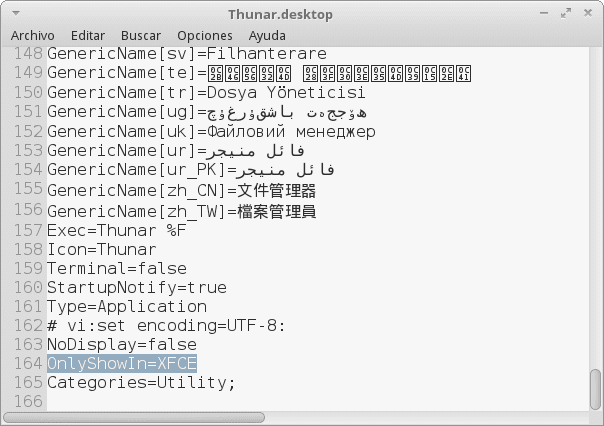
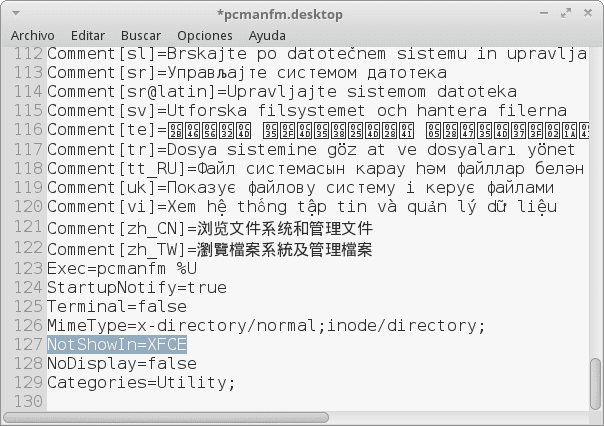
Mielenkiintoista, miten asetit Droidtickin valikkoon, jossa on faunakuvake?
Erittäin hyvä artikkeli ...
Yksinkertainen, luo kantoraketti LXMed 😉: llä (sinulla on se AUR: ssa)
Kuinka paljon apua Ubuntu 10.04: lle KDE, Gnome, Lxde (ja Openbox) ja XFCE!
Pyysin jo apua niin monissa erilaisissa sovelluksissa .. hehe ..
Kiitos paljon..
Hyvä vinkki, lisätty Suosikkeihin!
Kiitos!
kiitos paljon, erittäin hyödyllinen
Paljon kiitoksia, se on minulle erittäin hyödyllinen,
Minusta tulee käyttämään toista vaihtoehtoa pahantahtoisiin tarkoituksiin (ärsyttää jotakuta).
Käytän KDE: tä ja aina suosituksen mukaan minulla on useita muita ympäristöjä asennettuna, jos minulla on vika. Gnome, LXDE, XFCE jne.
Koska käytän oletusarvoisesti KDE: tä, valikoissa näkyy yleensä natiivi Gnome-sovelluksia tai muita ympäristöjä, ja julkaisemasi sisältö tulee 10: stä.
Kysymys olisi: onko olemassa tapa tehdä se automaattisesti napsauttamalla valintaruutua tai jotain sellaista? Että jostain KDE-valinnasta näet vain KDE-sovellukset ja piilotat loput?
Asia on, että on joitain sovelluksia, jotka eivät ole KDE: ssä ja jotka ovat erittäin hyödyllisiä.
Haluaisin lukea lisää aiheesta ja kiitän vastaustasi.
Kiitos paljon!!